スマホで写真を楽しむコツに「画像加工」があります。
撮影した写真は、後から構図や色合いを変えるだけで、ガラッと印象が変わります。
「LINEカメラ」は、撮影も閲覧だけでなく、気軽に画像加工が楽しめるアプリです。
1. LINEカメラをインストールしよう
「LINEカメラ(LINE Camera)」は、「Playストア」から無料でインストールできます。
「ラインカメラ」と入力して、検索しましょう。
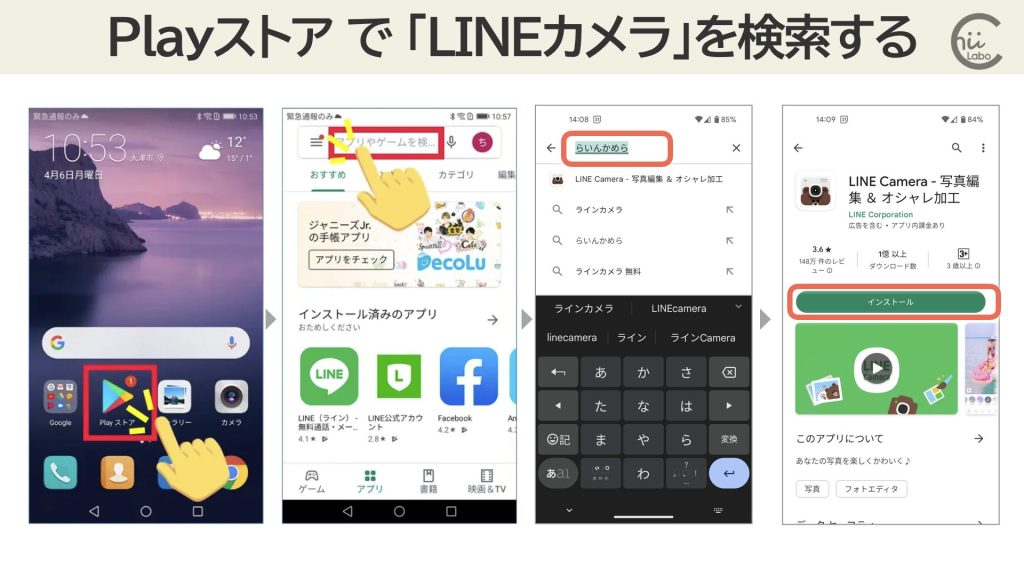
1-1. 「カメラ」アプリはスマートフォンによって違う

どうして、わざわざ LINEカメラを入れるの?
もともと「カメラ」アプリが入っているよ!
スマートフォンには、はじめから入っているカメラアプリがあります。
これを「標準のアプリ」といいます。
しかし、標準のカメラアプリは、メーカーによって違いがあります。
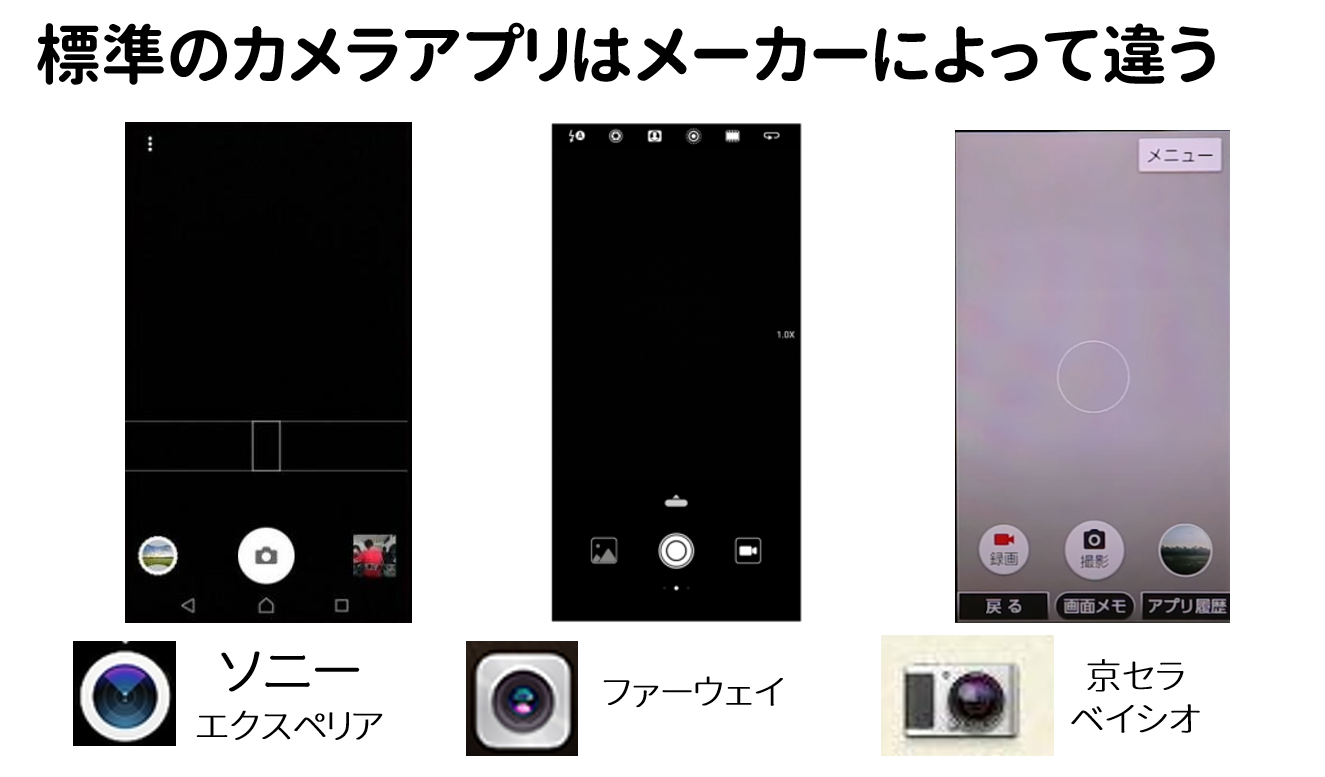
もちろん、中身も微妙に違います。
撮影画面のボタンの位置や機能も、少しずつ違いがありますね。

だから同じように操作できないのね
そこで、「LINEカメラ」です。
LINEカメラなら、誰でも後から入れられるので、
どのスマホでも同じように操作できます。

しかも、このアプリひとつで機能もそろっていて、とても便利です。
多くの人が使う機能がすっきりと収まっていると思います。
1-2. LINEカメラは LINEにしか使えないの?

でも、LINEカメラで撮った写真って、LINEでしか使えないんじゃないの?
そんなことはありません。
LINEカメラと LINEとは全く別のアプリです。
撮った写真を LINEで送らないといけないわけではありません。
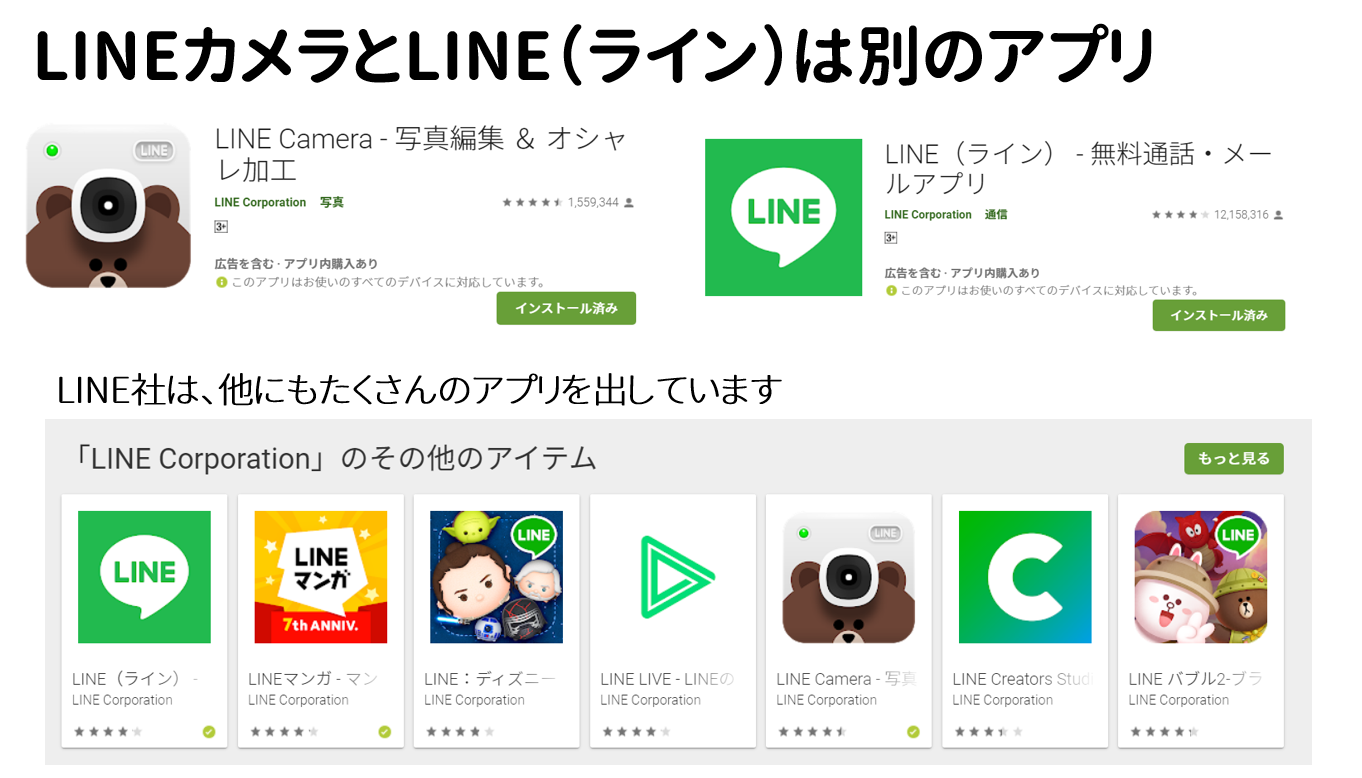
開発会社は一緒ですが、それぞれ単体で動作します。

LINEカメラは、LINEの登録をしていなくても利用できるんです。

ふーん、同じ名前でも違うのか…。
「郵便配達」と「郵便貯金」みたいなものなのかな。
2. LINEカメラの使い方
「LINEカメラ」には、3つの機能があります。
▶ 撮影(カメラ)
▶ 閲覧(ギャラリー)
▶ 編集

とくに編集機能が便利で、ちょっとした写真の加工で重宝します。
2-1. ギャラリーから編集画面を表示する
ラインカメラで写真の編集をするには、まず「ギャラリー」からスマホの中の写真を「選択」します。
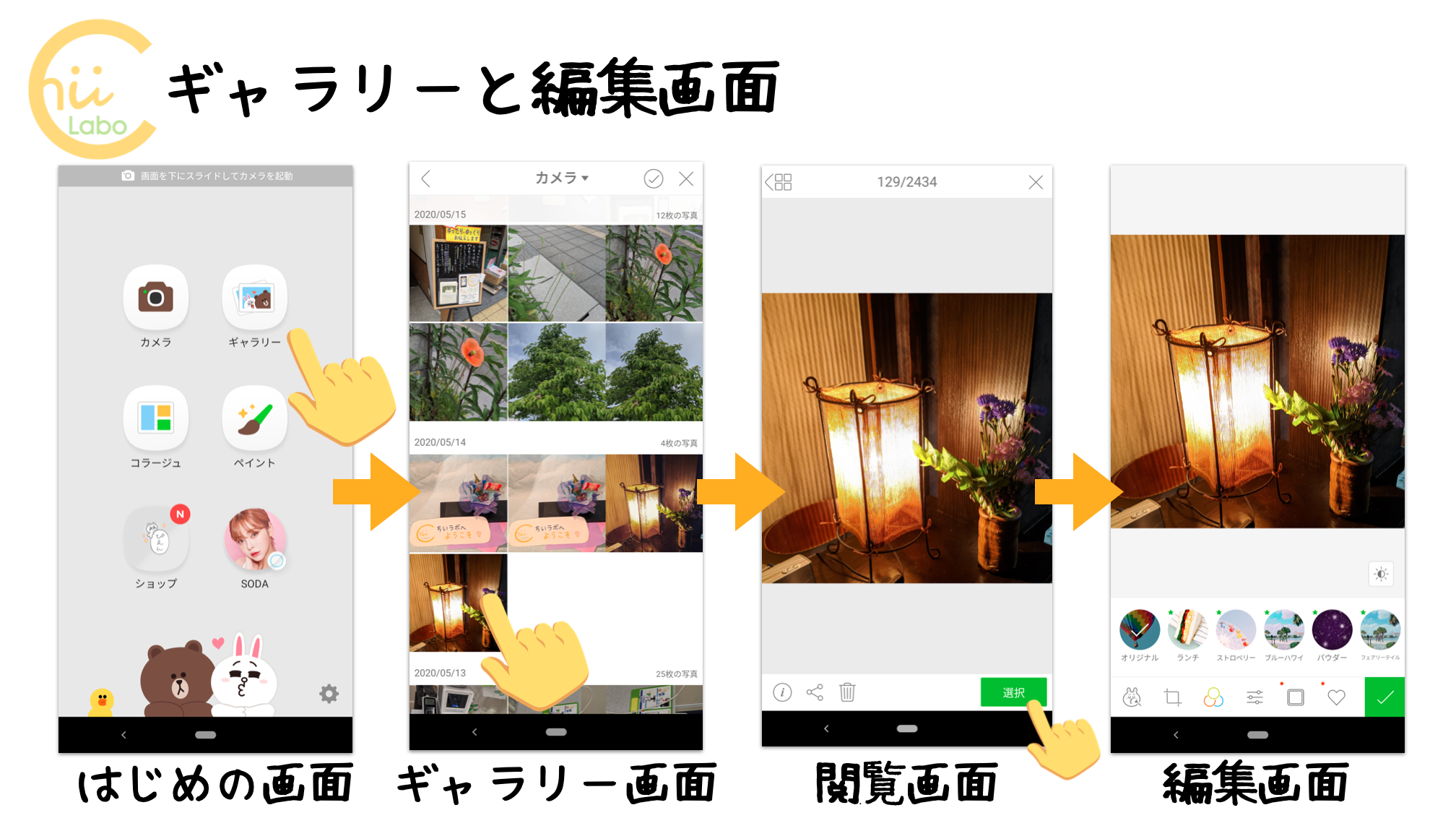
2-2. 簡単な写真編集
ラインカメラの編集では、手軽に色合いの調整や切り抜き(トリミング)ができます。
下にある「タブ」から機能を選んでいきます。
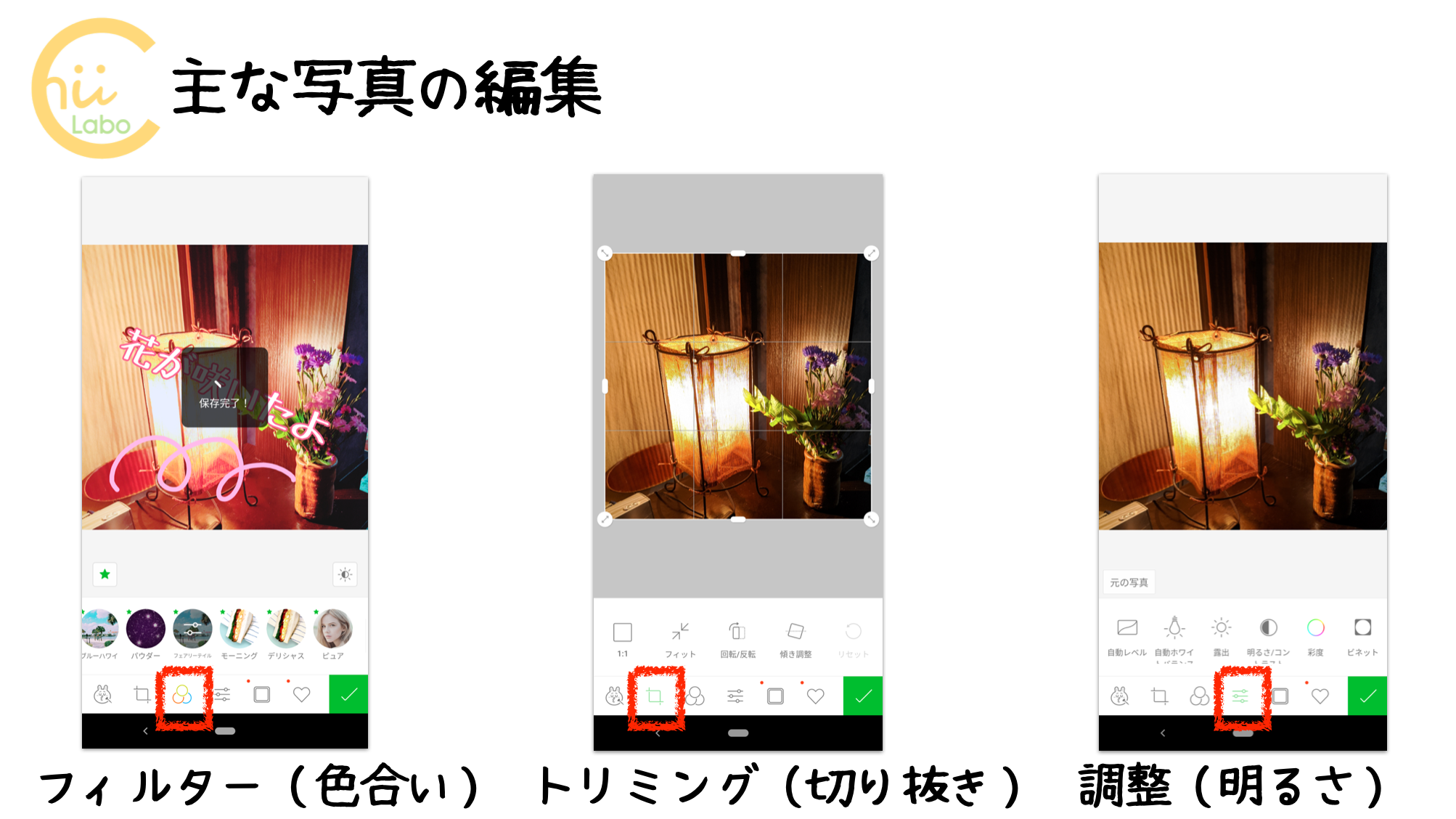

好きなフィルターを選んで色合いを変えると、だいぶ印象が変わりますよ。
華やかな写真にしたいときにオススメです。
2-3. 写真に文字を入れる
「Tのマーク(テキスト)」では、写真に文字を入れることもできるんです。
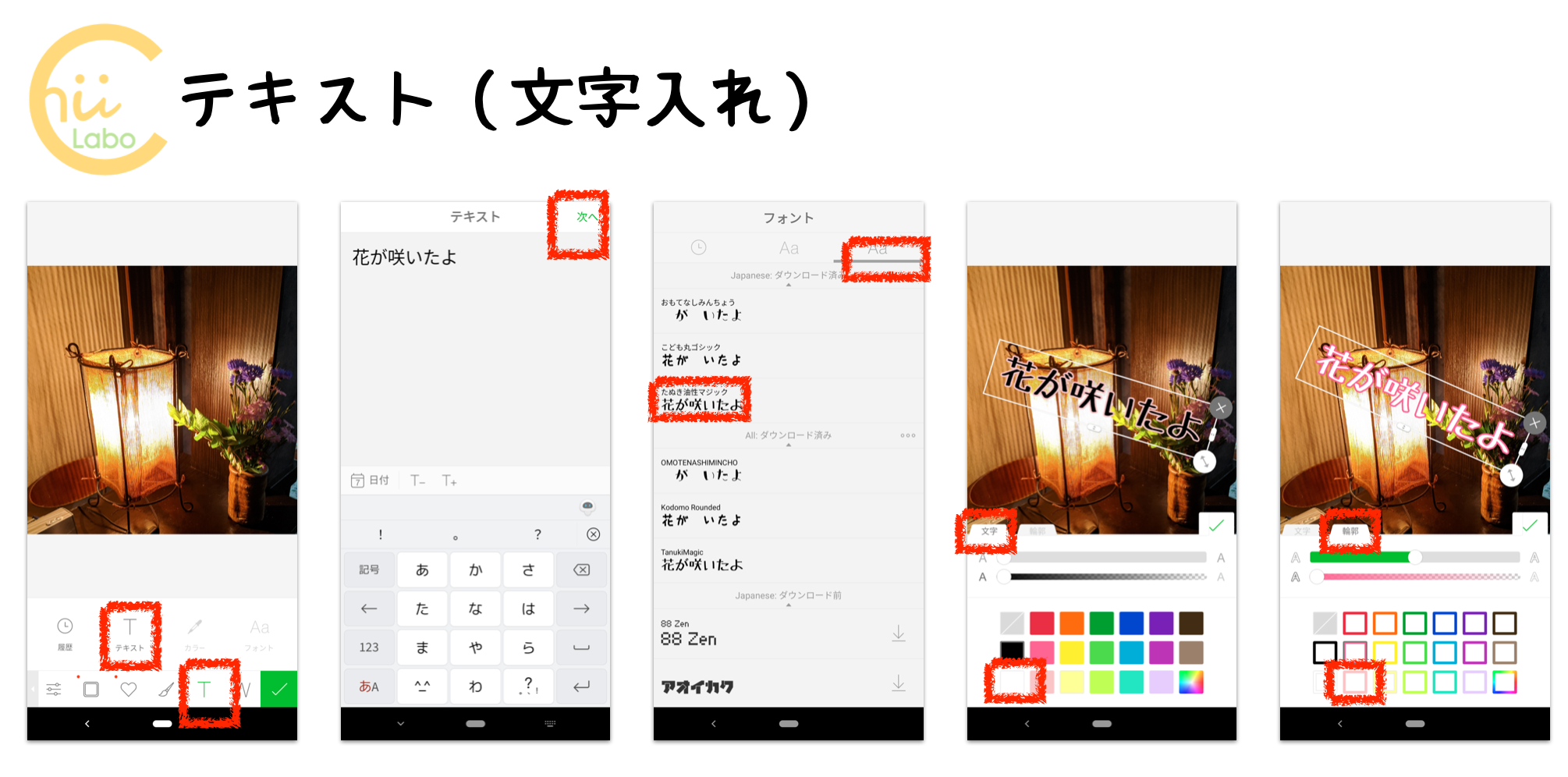
色は、「文字」・「輪郭」のそれぞれで決めることができます。
文字の周りの枠をドラッグすると、大きさを変えたり、回転させたりもできます。
2-4. 手書きをする(ペイント)
手書きをすることもできます。
好きな色の「ブラシ」を選びます。
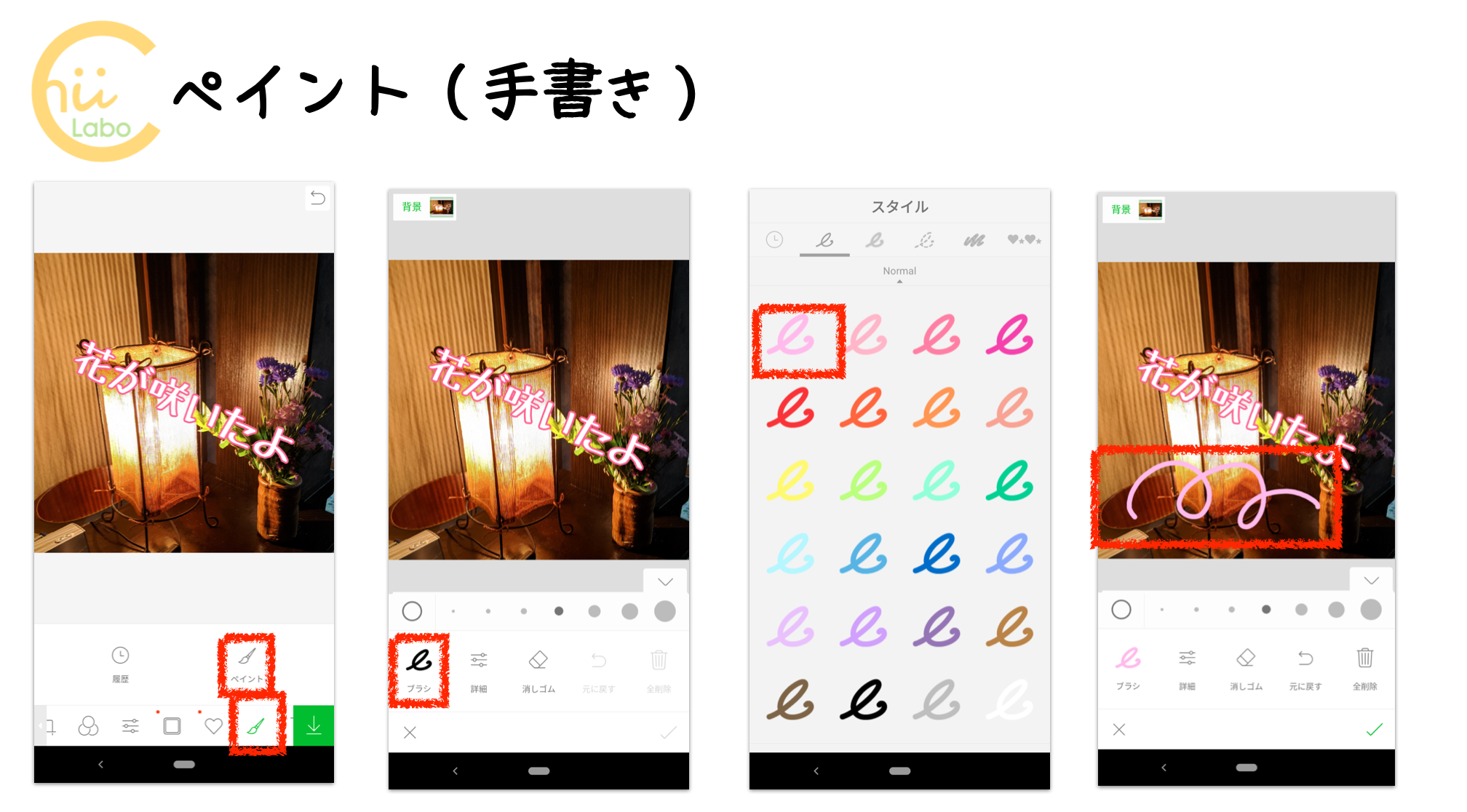
3. アプリとカメラをつなぐ「OS」の役割

ところで、はじめからある「カメラ」アプリ以外でも、写真が撮れるのは どうして?
スマートフォンの面白い特徴は、いろんなアプリがあることです。
そのアプリを支えているのは、「OS」という基本システムです。
ガラケーと違って、多くのスマホには「Android(アンドロイド)」という「OS」が入っています。iPhoneの場合は、「iOS(アイオーエス)」といいます。
この「OS」には、カメラなどのスマホ内の機械とそれぞれのアプリを「中継」する役割があります。
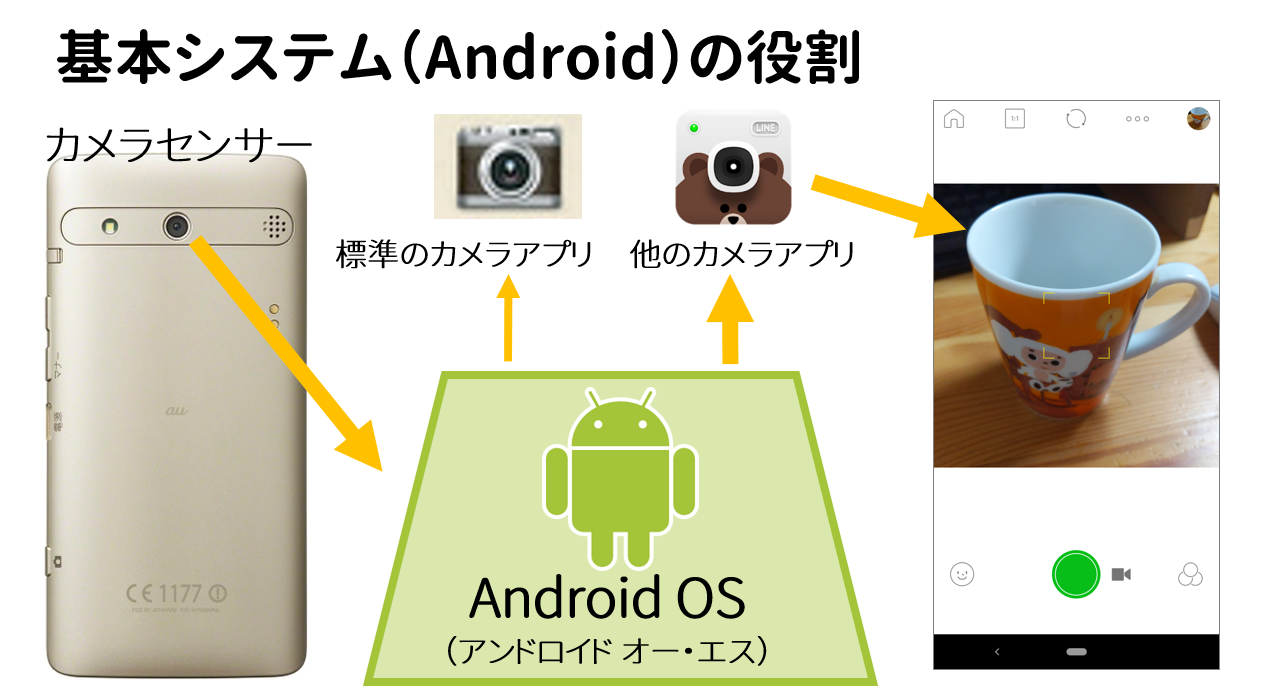
つまり、後から追加したアプリが写真の撮影や閲覧ができるのは、基本システム Android のおかげです。

カメラセンサーは、写真撮影だけでなくビデオ通話やQRコード読み取りなど、幅広く使われています。

ふーん、カメラの使い方って、写真撮影だけじゃないのね。
こちらもどうぞ。
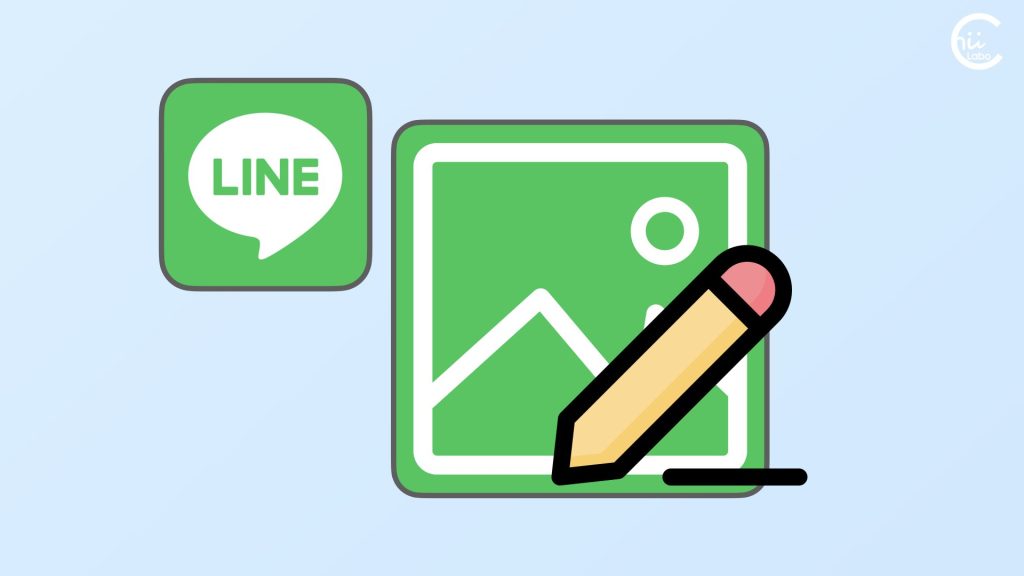



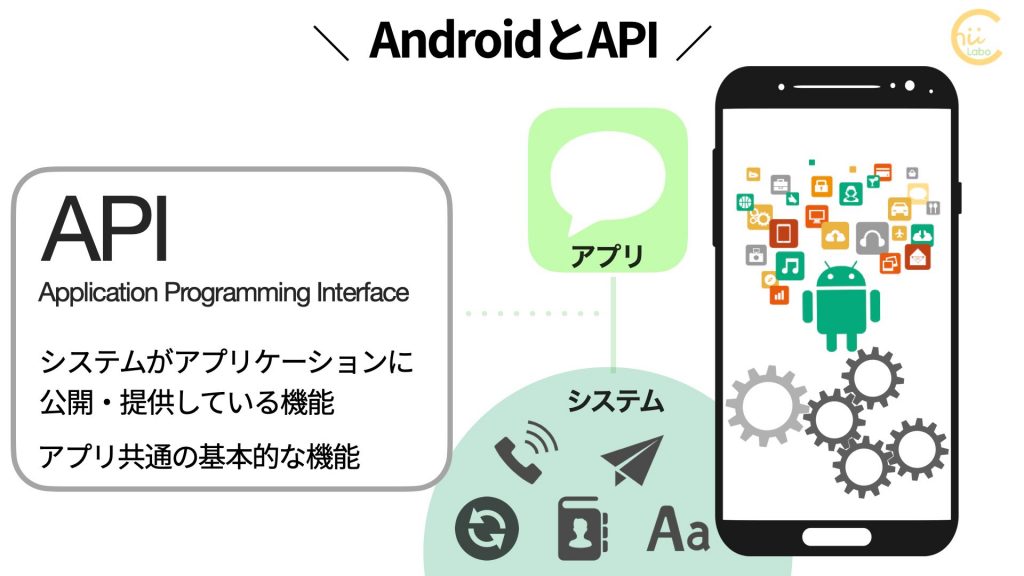

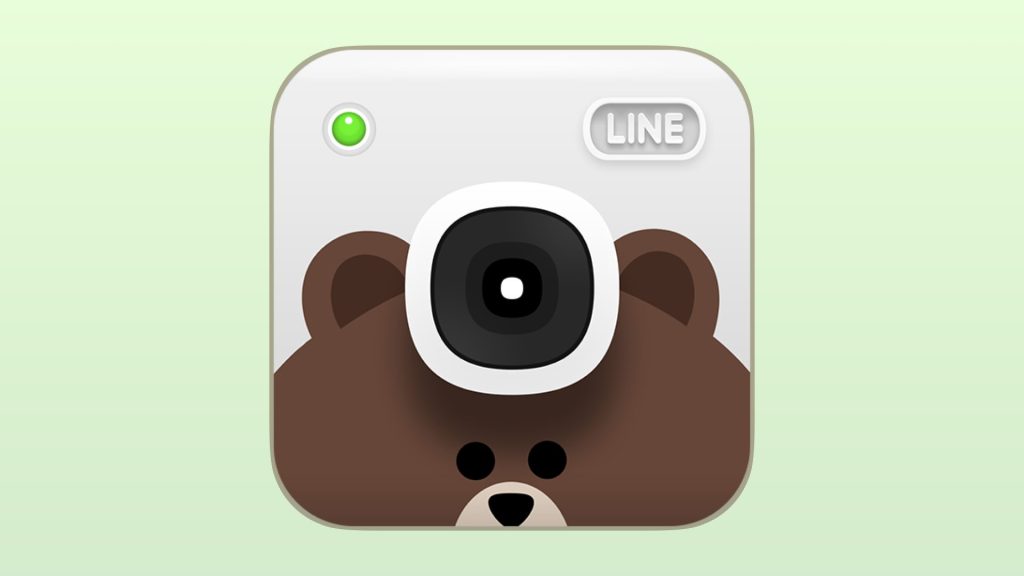
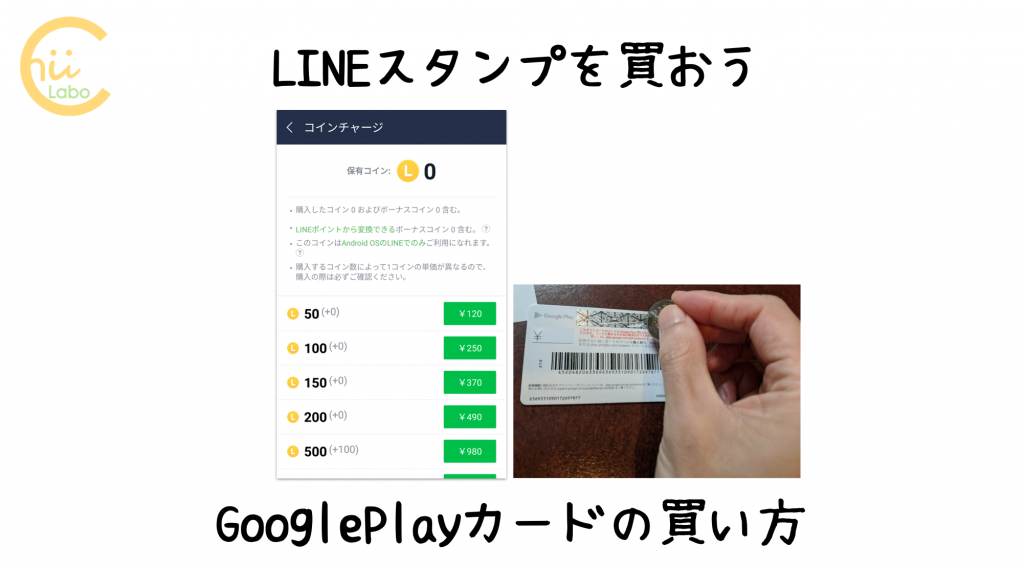
![[LINE] 写真・動画を送ろう](https://chiilabo.com/wp-content/uploads/2023/04/image-46-13-1024x576.jpg)